
オリジナル名刺を作ってオフ会で配ろう!
こんにちは。ぴーたんです。
今回は、最近増えてきたオフ会イベントで配布できる名刺作りについてお話ししたいと思います。
なんとCanvaでズーム背景やKindleの表紙だけじゃなく、名刺も作れちゃうんです。
作り方を記しておきます。
①canvaで名刺のテンプレートを選びます。
良いな、と思う名刺のデザインが有料の場合も意外と多いので、今までもらった名刺で良かったと思うものを参考にしてもいいかもしれません。
②名刺に必要な情報を盛り込みます。
ここが難しいところで、あまりに字が細くて情報量が多いと呼んでもらえないですし、シンプルすぎて何を伝えたいのか分からないというのも困ります。
私が作ったもやしはとりあえず私の持っている SNS やサイトを一元化している情報をQR コードで読み取ってもらいたくてとりあえず QR コードのみの名刺にしてみました。
後から考えると、住まいや年代、趣味、仕事など相手に何かしら共感を持ってもらえるような情報を載せておけばよかったかなと思いました。
次回作るときには参考にしたいと思います。
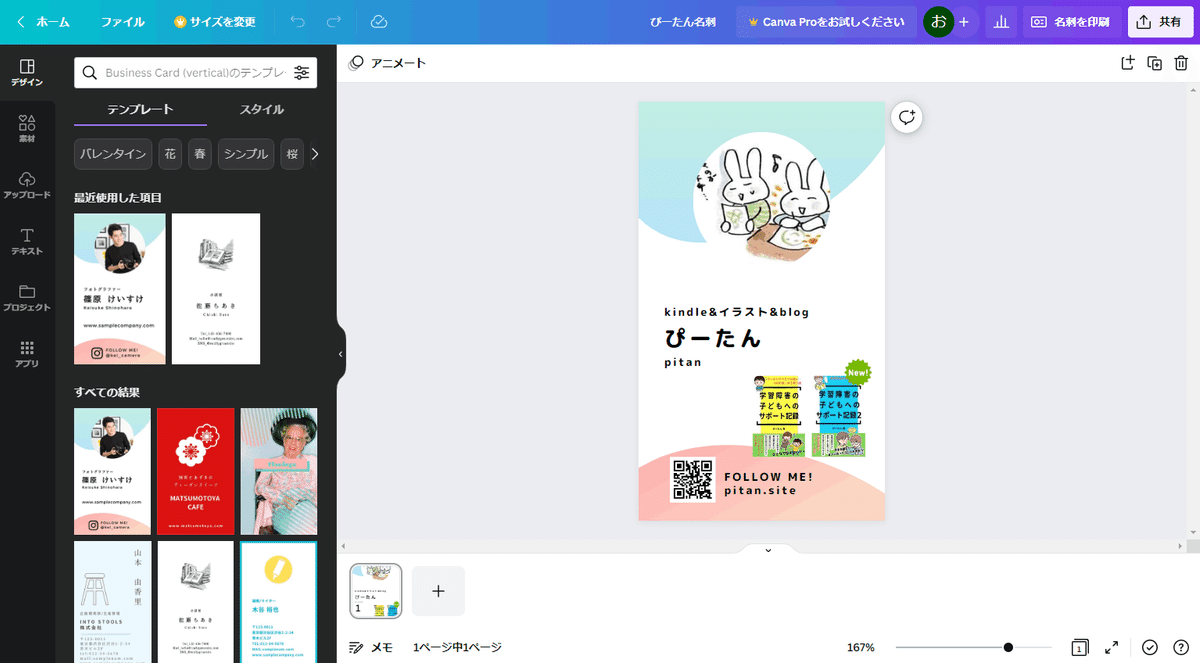
③デザインした名刺をダウンロードして、印刷する。
canvaにも有料の印刷機能があるそうなのですが、今回は家に名刺カード印刷する用紙があったため、エーワンラベルか用意しているラベル屋さん Home というアプリを利用しました。

名刺カードはこちらから購入できます。
ラベル屋さん Home の作成画面はこちらになります。ただし、断ち切りのデザインの場合は端っこまでうまく広げることができませんでした。

我が家のプリンターで印刷してしてできあがった名刺はこちらです。

今週末に勝間塾の皆さんと
— ぴーたん@Kindle&イラスト (@i963963) January 3, 2023
Kindle出版祝賀会💕
名刺作ってみたよ〜🐰
Kindleの表紙も入れてみた👍
楽しみすぎて今から寝られない🎶 pic.twitter.com/SmH1PRxnyO
やっぱり、端っこまで印刷できてないですね💦
大人数のオフ会に参加してみると、名札のシールがあったとしても自分を覚えてもらうのはなかなか難しかったりしますよね。
そこで!名刺の出番です。
ちょっと下準備をしておくことで参加した皆さんに覚えてもらえてまた SNS などで今後も繋がれるキッカケになると思います。
そんなに難しくはないので、是非名刺作りにチャレンジしてみて下さい!
